Kiến thức
Backup và Restore với Plugin All-in-One WP Migration
Ở bài viết này mình sẽ hướng dẫn bạn cách Backup/Restore dữ liệu website WordPress với Plugin All-in-One WP Migration . Với Plugin này bạn có thể sử dụng nó để giúp việc di chuyển website, backup dữ liệu website hay di chuyển website từ host này sang host khác đơn giản và nhanh chóng. Cách thực hiện như sau:
Backup
Và đầu tiên bạn hãy cài đặt Plugin All-in-One WP Migration vào trước nhé. Mặc định phiên bản miễn phí của All-in-One WP Migration chỉ hỗ trợ dung lượng File tối đa là 512MB, do đó bạn chỉ cần cài đặt thêm Extension unlimited (không giới hạn) bạn chỉ cần Download file và cài đặt vào phần Plugin. Tải Extension Unlimited
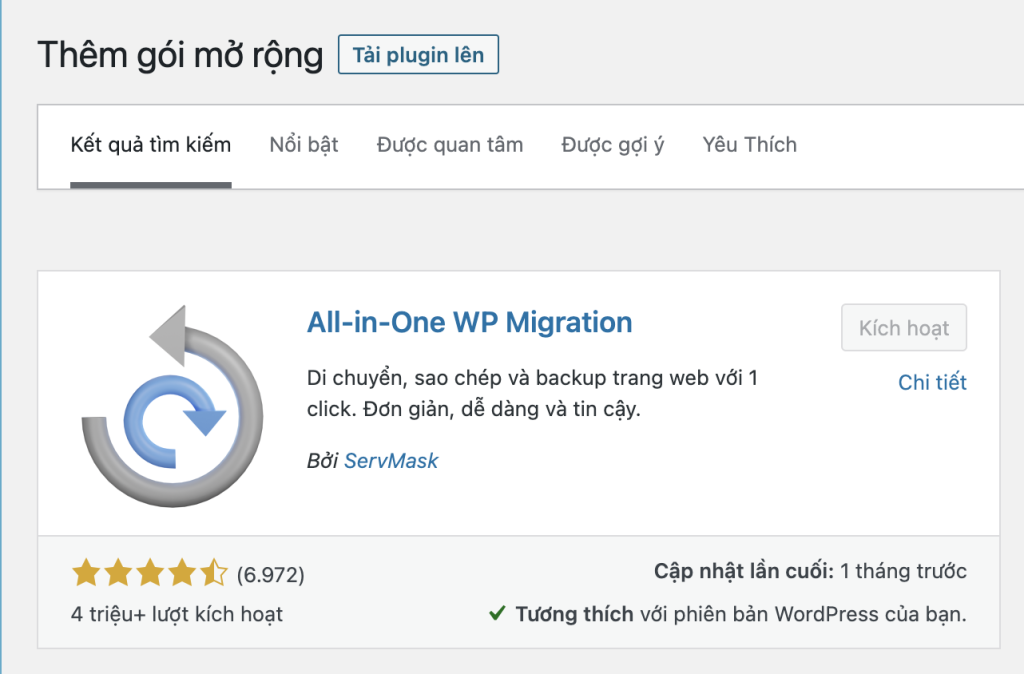
Sau khi cài đặt và kích hoạt Plugin lên, để Backup các bạn vào Plugin và chọn Xuất và chọn Xuất (Export) ra dạng TẬP TIN (FILE) Hoặc vào Backup => TẠO BACKUP (CREATE BACKUP)
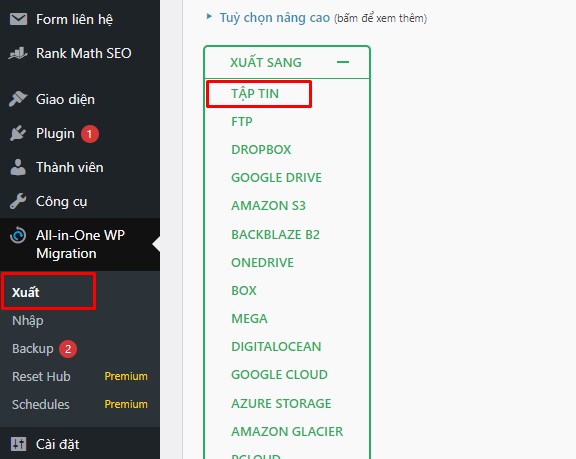
Quá trình Backup sẽ bắt đầu chạy và nhanh hay chậm tùy thuộc vào lượng dữ liệu của bạn. Và sau khi Backup thành công, bạn sẽ nhận được thông báo với dung lượng File tượng tự như hình bên dưới. Nếu bạn cần Download File về máy tính, thì chỉ việc nhấn vào dấu 3 chấm để tải về.
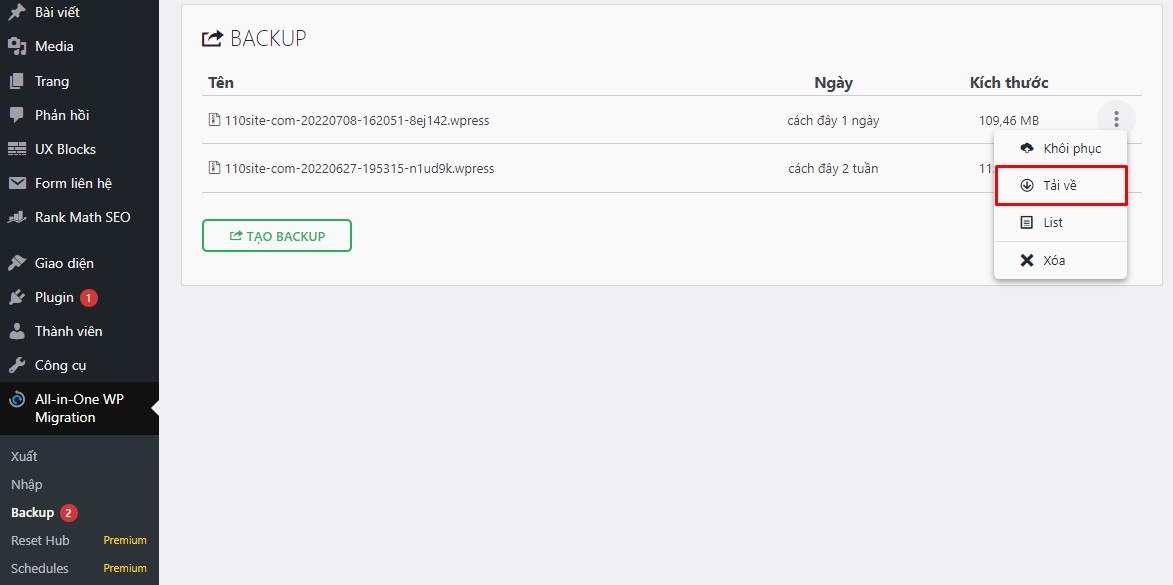
Restore
Để Restore dữ liệu từ File Backup, bạn vào Plugin và chọn Backup => tiếp đó bạn chọn đúng bản Backup mình cần và nhấn Khôi phục.
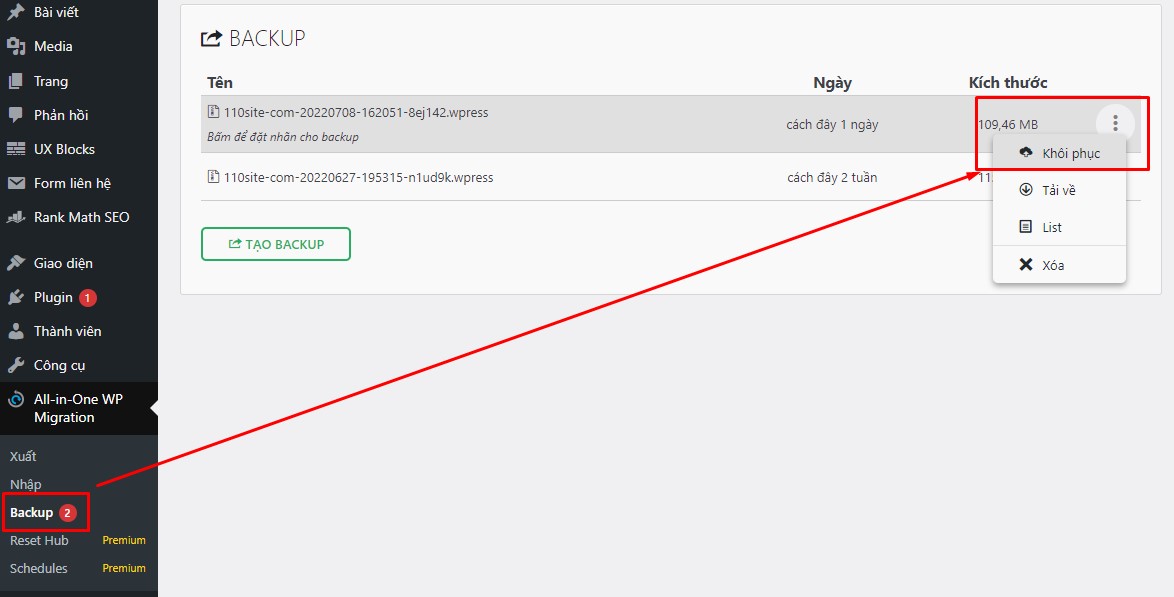
Nếu trường hợp, bạn cần sử dụng File Backup đó để Clone sang một website khác, thì bạn làm các bước sau:
- Download File Backup về máy tính.
- Tại Website mới bạn cài đặt sẵn WordPress và Plugin All-in-One WP Migration
- Tiếp đó bạn truy cập vào Plugin và chọn Nhập (Import) và dẫn đến File Backup đã tải về máy tính trước đó.
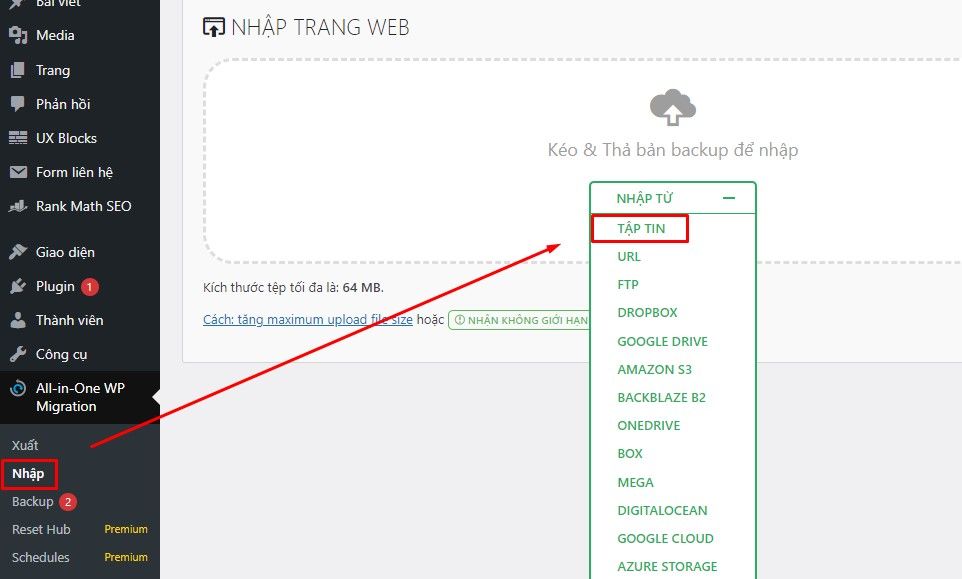
Mặc định kích thước tệp tối đa là: 64 MB, bạn có thể dùng bảng trả phí, Extension Unlimited hoặc thực hiện cách sau:
Cách 1: Upload file backup tải về trước đó có dạng .wpress lên hosting qua tài khoản hoặc công cụ FTP. Lưu ý tải lên đúng đường dẫn /”thư mục code”/wp-content/ai1wm-backups/
Cách 2: Liên hệ nhà cung cấp hosting để yêu cầu hỗ trợ
Cách 3: Sửa file .htaccess hoặc wp-config
.htaccess file php_value upload_max_filesize 128M php_value post_max_size 128M php_value memory_limit 256M php_value max_execution_time 300 php_value max_input_time 300
wp-config.php file @ini_set( 'upload_max_filesize' , '128M' ); @ini_set( 'post_max_size', '128M'); @ini_set( 'memory_limit', '256M' ); @ini_set( 'max_execution_time', '300' ); @ini_set( 'max_input_time', '300' );
upload_max_filesize – đặt giá trị này thành giá trị > giá trị sao lưu của bạn
post_max_size – đặt giá trị này thành giá trị > giá trị sao lưu của bạn
memory_limit – đặt giá trị này thành giá trị > giá trị sao lưu của bạn
max_execution_time – đặt giá trị này thành 0 (vô hạn)
Sau khi xử lý kích thước tệp tối đa là: 64 MB khi nhập upload file sẽ hiện thông báo thông báo sẽ ghi đè toàn bộ dữ liệu hiện có ở website mới. Vì là web wordpress mặc định không có dữ liệu gì nên ta tiếp tục thôi. Bạn tiếp tục ấn PROCEED.
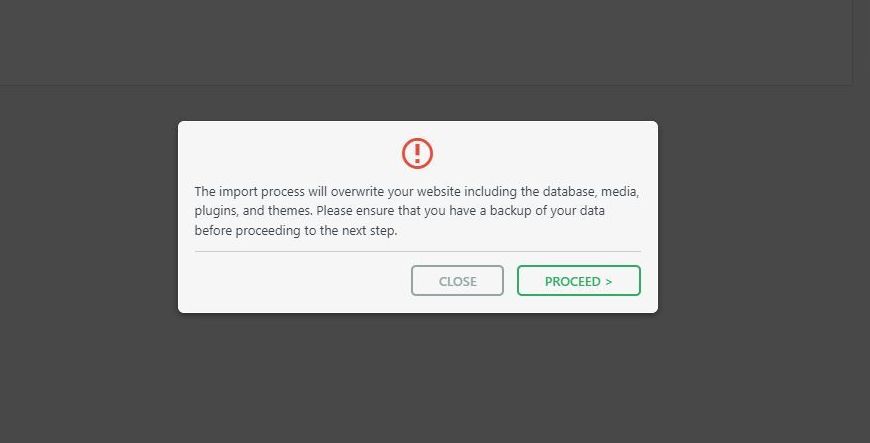
Sau khi đợi 1 thời gian để khôi phục dữ liệu nếu thành công sẽ hiện thông báo này là đã khôi phục website thành công. Bạn ấn FINISH sau đó bạn có thể truy cập website để kiểm tra.
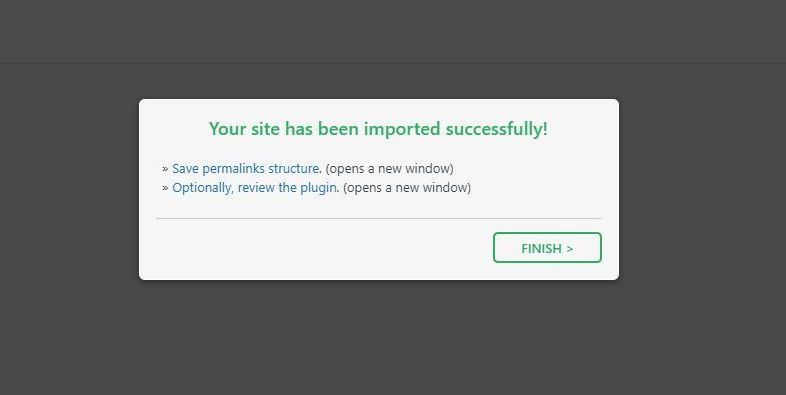
Dữ liệu đã được khôi phục hoàn toàn bao gồm cả theme, plugin, hình ảnh, mật khẩu,…. Toàn bộ dữ liệu bạn đã cài đặt lên website cũ từ trước đó đều được khôi phục hoàn toàn trên web mới.
Chúc bạn thành công!